电脑硬盘自带系统如何安装系统
- 分类:帮助 回答于: 2021年03月20日 10:08:05
有网友反应说自己没有u盘和光驱,在电脑硬盘上下载了windows系统镜像,但是不知道如何安装系统。那么硬盘自带系统如何安装系统?我们可以直接硬盘安装系统实现,下面小编教下大家电脑硬盘安装windows系统的方法。
一、安装准备
1、备份C盘和桌面重要文件
2、系统下载到硬盘上(注意不要放在c盘,本文以安装win7系统为例)
3、安装工具下载:一键GHOST (OneKey GHOST)V13.9
4、解压工具:WinRAR解压软件
二、安装步骤
1、下载系统iso镜像到本地,不要放桌面或C盘,右键使用WinRAR等工具解压出来;
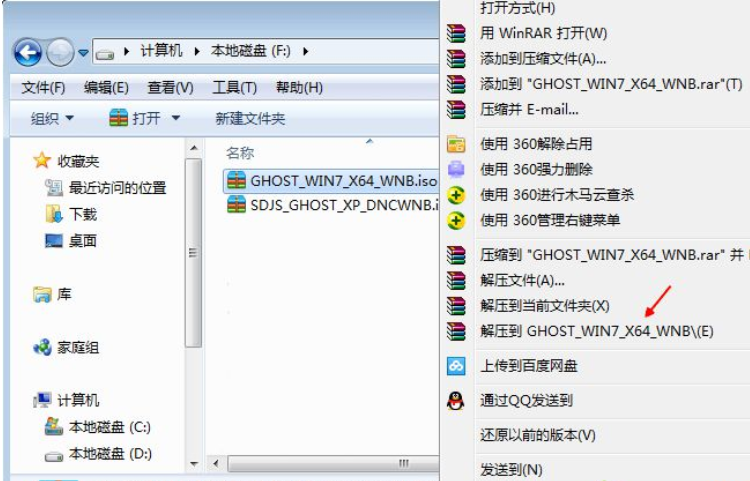
2、将win7.gho文件和Onekey ghost工具放到同一目录,比如D盘,不要放C盘或桌面;

3、双击打开Onekey ghost安装工具,选择“还原分区”,GHO WIM ISO映像路径选择win7.gho文件,选择安装位置,比如C盘,或者根据磁盘容量判断要安装系统的磁盘,点击确定。
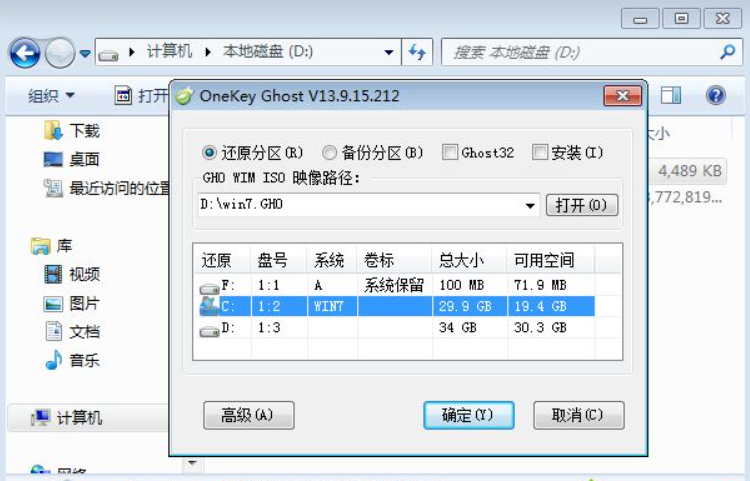
4、弹出提示框,确认没有重要数据之后,点击是,立即重启进行计算机还原,也就是装系统过程;
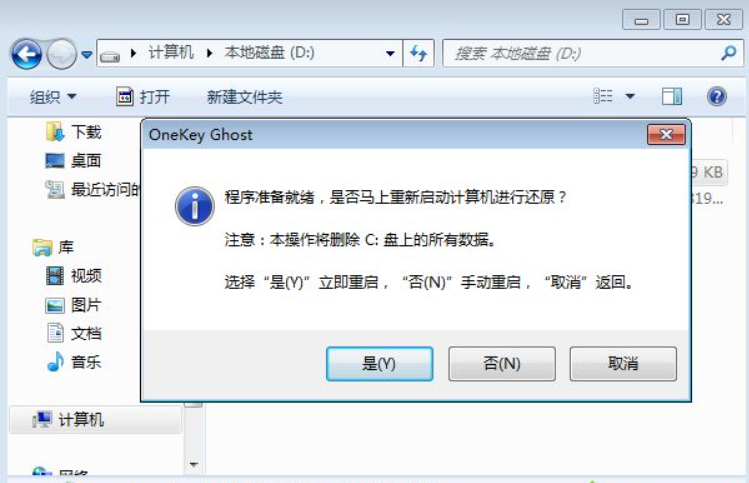
5、这时候电脑重启,开机启动项多出Onekey Ghost,默认自动选择Onekey Ghost进入安装过程;
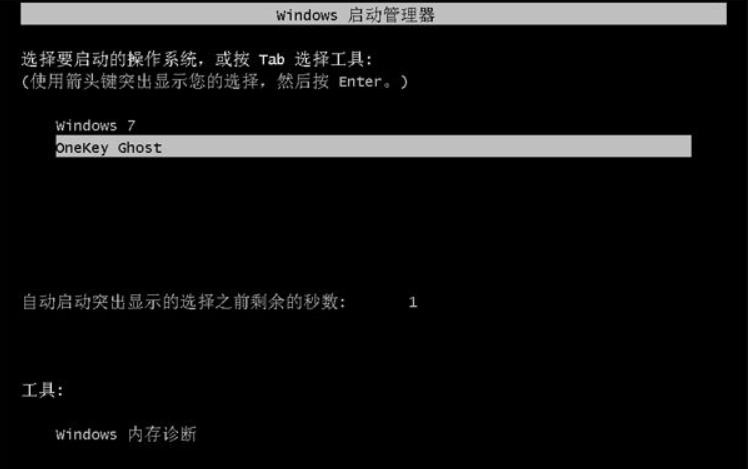
6、启动进入到这个界面,执行装系统到C盘的操作,等待进度条完成;
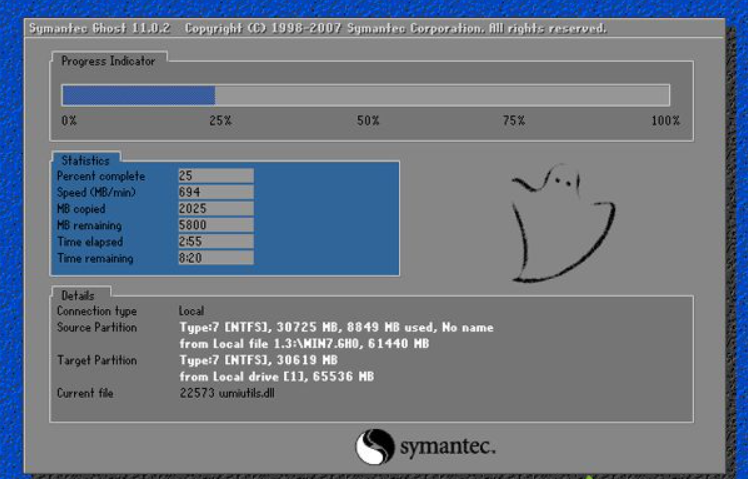
7、操作完成后,电脑自动重启,继续执行系统驱动安装、系统配置和激活过程;

8、安装过程会自动重启,在重启进入全新系统桌面后,系统安装完成。

以上便是电脑硬盘安装系统的方法,有需要的小伙伴可以参照教程安装windows系统哦。
 有用
26
有用
26


 小白系统
小白系统


 1000
1000 1000
1000 1000
1000 1000
1000 1000
1000 1000
1000 1000
1000 0
0 0
0 0
0猜您喜欢
- 华硕a42j网卡驱动,小编教你如何恢复网..2017/12/29
- 惠普官网怎么下载打印机驱动..2022/11/11
- 区域中找不到无线网络怎么办..2020/07/18
- 小编教你电脑怎样设置定时断网..2017/12/09
- 常用的windows系统快捷键有哪些..2021/12/04
- 一文看懂独立显卡与集成显卡的区别..2021/07/02
相关推荐
- windows资源管理器怎么打开2023/01/20
- ghost硬盘版安装系统教程2020/11/23
- 细说dnf蓝屏怎么办2019/01/23
- 共享打印机不能打印怎么办,小编教你解..2017/11/28
- word安全模式怎么解除,小编教你怎么解..2017/11/11
- 教你电脑连不上wifi的解决方法..2020/11/04

















